Διαφήμιση
Πρόκειται για ένα μικρό πρόγραμμα των Windows που είναι κρυμμένο στις εσοχές του φακέλου System32 των Windows.
ο Προσωπικός επεξεργαστής χαρακτήρων (PCE) είναι σχεδόν ένα μονόχρωμο αντίγραφο του MS Paint αλλά με διαφορετική δημιουργική χρήση. Εάν θέλετε να δημιουργήσετε τις δικές σας γραμματοσειρές ή σύμβολα, αυτό είναι το εργαλείο για να ενεργοποιήσετε.
Όταν δεν έχετε τίποτα να κάνετε πολύ με γραμματοσειρές ή τυπογραφία, τότε το Private Character Editor είναι ένα από αυτά ελάχιστα γνωστά χαρακτηριστικά των Windows 6 δυνατότητες των Windows 10 που μπορεί να έχετε χάσειΤα Windows 10 είναι γεμάτα νέα πράγματα. Σας βοηθάμε να ανακαλύψετε μερικές από τις λιγότερο προφανείς λειτουργίες και επιλογές που χάνονται εύκολα. Διαβάστε περισσότερα μπορεί να έχετε αγνοήσει. Αλλά όπως θα δούμε, τα μικρά εργαλεία μας πληρώνουν όταν πρέπει να τα χρησιμοποιήσουμε για κάποιες παραγωγικές εργασίες.
Αλλά είμαι βέβαιος ότι σας αρέσουν οι γραμματοσειρές και το δημιουργικό τους πεδίο. Έτσι, μπορείτε να περάσετε τα επόμενα πέντε λεπτά στον ιδιωτικό επεξεργαστή χαρακτήρων και να το γνωρίσετε καλύτερα.
Γνωρίστε τον επεξεργαστή ιδιωτικών χαρακτήρων
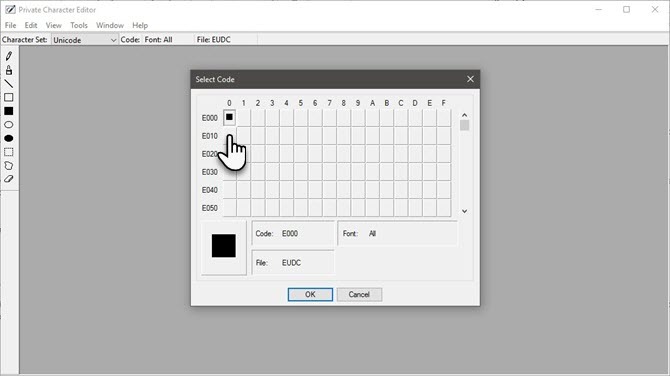
Το PCE είναι ένα πρόγραμμα «under the hood». Υπήρχε σε όλες σχεδόν τις εκδόσεις των Windows. Μπορείτε να κάνετε δύο πράγματα με τον συντάκτη.
- Δημιουργήστε έναν ειδικό χαρακτήρα κειμένου, σύμβολο ή απλοποιημένο λογότυπο που δεν είναι διαθέσιμο στις εγκατεστημένες γραμματοσειρές.
- Επεξεργαστείτε υπάρχοντες χαρακτήρες τύπου και εισαγάγετε τους σε έγγραφα χρησιμοποιώντας το εργαλείο Χάρτη χαρακτήρων του υπολογιστή σας.
Υπάρχουν πολλά εργαλεία τρίτων όπως FontForge και FontStruct για το σχεδιασμό των γραμματοσειρών και των συμβόλων σας. Τότε, υπάρχουν πολλά ιστότοπους για λήψη δωρεάν γραμματοσειρών Οι 8 καλύτεροι ιστότοποι δωρεάν γραμματοσειρών για δωρεάν γραμματοσειρές στο διαδίκτυοΔεν μπορούν όλοι να έχουν μια γραμματοσειρά με άδεια χρήσης. Αυτοί οι ιστότοποι θα σας βοηθήσουν να βρείτε την τέλεια δωρεάν γραμματοσειρά για το επόμενο έργο σας. Διαβάστε περισσότερα . Αλλά το PCE είναι ακριβώς εκεί στο σύστημά σας Windows για να σας βοηθήσει να δημιουργήσετε ένα απλό σύμβολο ή χαρακτήρα. Είναι επίσης μια δημιουργική άσκηση για να επεκτείνετε τα όρια του λογισμικού που υπάρχει ακριβώς μπροστά σας.
Λοιπόν, πόσο ισχυρό είναι;
Το PCE παρέχει βασικά εργαλεία σχεδίασης για τη δημιουργία και την επεξεργασία αυτών των χαρακτήρων με ορισμένες προηγμένες επιλογές.
Μπορείτε να δημιουργήσετε έως 6.400 μοναδικούς χαρακτήρες και να τους συμπεριλάβετε για χρήση στη βιβλιοθήκη γραμματοσειρών σας. Μόλις δημιουργηθεί, χρησιμοποιήστε το χάρτη χαρακτήρων για να τα εισαγάγετε σε οποιοδήποτε έγγραφο.
Ας το σκάψουμε και να κατανοήσουμε τις λειτουργίες του.
Υπάρχουν περισσότεροι από έναν τρόποι για να ξεκινήσετε το πρόγραμμα επεξεργασίας ιδιωτικών χαρακτήρων
Μέθοδος 1: Χρησιμοποιήστε το πλαίσιο αναζήτησης.
Ξεκινήστε να πληκτρολογείτε "Private Character Editor" στο πλαίσιο αναζήτησης και επιλέξτε το από τα αποτελέσματα.
Μέθοδος 2: Πρόσβαση σε αυτό από τον Πίνακα Ελέγχου
Εισαγω ιδιωτικός στο πλαίσιο αναζήτησης και κάντε κλικ στην επιλογή Private Character Editor στην περιοχή Γραμματοσειρές.
Μέθοδος 3: Ανοίξτε το από το παράθυρο διαλόγου Εκτέλεση.
Τύπος Windows + R για να ανοίξετε Εκτέλεση> Τύπος Eudcedit > Κάντε κλικ στο OK.
Μέθοδος 4: Ανοίξτε το από τη γραμμή εντολών
Ανοιξε το γραμμή εντολών Τρόπος εκτέλεσης εντολών γραμμής εντολών με συντόμευση επιφάνειας εργασίαςΈχετε κουραστεί να πληκτρολογείτε τις ίδιες εντολές ξανά και ξανά, μέρα με τη μέρα; Δημιουργήστε μια συντόμευση που μπορείτε να κάνετε διπλό κλικ και αφήστε την να τη χειριστεί για εσάς. Διαβάστε περισσότερα παράθυρο. Τύπος Eudcedit > Πατήστε Enter.
Μέθοδος 5: Δώστε τη δική σας συντόμευση.
Κάντε δεξί κλικ οπουδήποτε στην επιφάνεια εργασίας. Επιλέγω Νέο> Συντόμευση από το μενού. Τύπος % windir% \ system32 \ eudcedit.exe στο πεδίο. Κάντε κλικ στο Επόμενο για να προχωρήσετε στην οθόνη όπου δίνετε ένα όνομα στη συντόμευση. Τύπος Φινίρισμα για να ρυθμίσετε τη συντόμευση στην επιφάνεια εργασίας σας.
Μπορείτε πάντα να καρφιτσώσετε το παράθυρο στο μενού Έναρξη ή στη γραμμή εργασιών για ταχύτερη πρόσβαση.
Εξερευνήστε το παράθυρο του Private Character Editor
Το PCE ξεκινά με ένα Επιλέξτε Κωδικός παράθυρο. Αυτό το παράθυρο συσχετίζει τον χαρακτήρα που πρόκειται να δημιουργήσετε με μια συγκεκριμένη θέση στη βιβλιοθήκη χαρακτήρων των Windows. Οι αστείοι αριθμοί στο πλέγμα Select Code είναι δεκαεξαδικοί κωδικοί που θα εκχωρηθούν στον νέο σας χαρακτήρα.
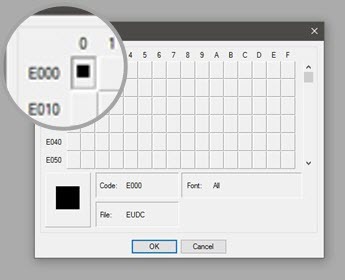
Για παράδειγμα, αν επιλέξετε το πρώτο πλαίσιο, ο κωδικός θα είναι E000. Εάν επιλέξετε το πλαίσιο από τη δεύτερη στήλη και την πρώτη σειρά, ο κωδικός θα είναι E001. Επιλέξτε οποιοδήποτε από τα μικρά γκρι κουτιά και κάντε κλικ στο Εντάξει.
Σημείωση: Από προεπιλογή, το PCE χρησιμοποιεί το σύνολο χαρακτήρων Unicode.
Η διεπαφή του προγράμματος επεξεργασίας είναι barebones με μια περιοχή σχεδίασης πλέγματος και η γραμμή εργαλείων σχεδίασης με 10 εργαλεία στα αριστερά. Μπορείτε επίσης να αποκτήσετε πρόσβαση στα εργαλεία σχεδίασης από το Εργαλεία μενού. Το πλέγμα αντιπροσωπεύει τη συνολική επιφάνεια ενός χαρακτήρα με διαστάσεις 64 x 64. Κάθε χαρακτήρας που σχεδιάζετε γίνεται ασπρόμαυρο bitmap (* .bmp).

Η περιοχή σχεδίασης είναι αρκετά απλή για να καταλάβει ένας τρίτος μαθητής, αλλά το πραγματικό σχέδιο παίρνει το χέρι ενός καλλιγράφου. Οι παρακάτω προσπάθειες θα δείξουν ότι δεν είμαι σίγουρα ένας.
Χρειάζεται πολύ να χρησιμοποιήσετε το ποντίκι ως πινέλο. Χρησιμοποιήστε το αριστερό κουμπί του ποντικιού για να σχεδιάσετε το μαύρο και το δεξί για το λευκό. Αυτή η βασική διεπαφή είναι αρκετή αν θέλετε να δημιουργήσετε τη δική σας γραμματοσειρά. Αλλά φανταστείτε την αντοχή και την προσπάθεια!
Επομένως, ακολουθήστε απλά σύμβολα που μπορείτε να χρησιμοποιήσετε ως "σφραγίδα" ή ως ειδική γραμματοσειρά για υπογραφή email.
Ακολουθούν δύο πράγματα που μπορείτε να κάνετε όταν δεν θέλετε να ξεκινήσετε από το μηδέν.
1. Μπορείτε να χρησιμοποιήσετε έναν υπάρχοντα χαρακτήρα ως πρότυπο για να δημιουργήσετε έναν νέο χαρακτήρα.
Αντιγράψτε τον υπάρχοντα χαρακτήρα στο πλέγμα. Παω σε Επεξεργασία> Αντιγραφή χαρακτήρα. Και μετά αλλάξτε το με τα εργαλεία που έχετε στη διάθεσή σας. Ο υπάρχων χαρακτήρας μπορεί επίσης να χρησιμοποιηθεί ως οπτικός οδηγός σε ένα παράθυρο αναφοράς δίπλα στο Επεξεργασία πλέγματος (Επιλογή Παράθυρο> Αναφορά).
Θα εξετάσουμε λεπτομερώς αυτήν τη μέθοδο παρακάτω.
2. Μπορείτε να αντιγράψετε και να επικολλήσετε επιλογές bitmap μεταξύ του PCE και άλλων προγραμμάτων σχεδίασης bitmap όπως το Paint. Για παράδειγμα, μπορείτε να δημιουργήσετε ένα bitmap στο Paint και, στη συνέχεια, να το αντιγράψετε και να το αντιγράψετε σε PCE.

Δημιουργία με το πρόγραμμα επεξεργασίας ιδιωτικών χαρακτήρων
Η γραμμή εργαλείων διαθέτει όλα τα βασικά εργαλεία για να δημιουργήσετε τον πρώτο σας χαρακτήρα από το μηδέν.
- Το προεπιλεγμένο εργαλείο είναι το Μολύβι για σχεδίαση σε ένα τετράγωνο κάθε φορά. ο Βούρτσα σας βοηθά να σχεδιάσετε 2 × 2 τετράγωνα κάθε φορά.
- ο Ευθεία εργαλείο, το Κοίλο ορθογώνιο εργαλείο, το Γεμάτο ορθογώνιο εργαλείο, το Hollow Ellipse εργαλείο, και το Γεμάτη έλλειψη εργαλείο είναι ακριβώς αυτό που λένε.
- ο Επιλογή δωρεάν φόρμας εργαλείο και το Ορθογώνια επιλογή εργαλείο επιλέξτε τα διαφορετικά σχήματα που σχεδιάζετε στο πλέγμα.
- ο Γόμα το εργαλείο αφαιρεί 2 × 2 περιοχές σχεδίασης.
Τώρα, όλα αφορούν τη δημιουργικότητά σας και τη γραμματοσειρά που θέλετε να δημιουργήσετε. Για παράδειγμα, δημιούργησα μια σιλουέτα στον ορίζοντα. Πώς φαίνεται? Πες μου στα σχόλια.

Ο ευκολότερος τρόπος για να δημιουργήσετε έναν χαρακτήρα
Η χρήση μιας προϋπάρχουσας γραμματοσειράς ως σημείο εκκίνησης μπορεί να είναι ευκολότερη. Μπορείτε να επιλέξετε από οποιαδήποτε από τις εγκατεστημένες γραμματοσειρές για λήψη γραμματοσειρών από τις διαθέσιμες πηγές στο διαδίκτυο.
Από το μενού, μεταβείτε στο Παράθυρο> Αναφορά.

Επιλέξτε τη γραμματοσειρά που θέλετε να χρησιμοποιήσετε κάνοντας κλικ στο Γραμματοσειρά κουμπί στην οθόνη αναφοράς.

Επιλέξτε τον χαρακτήρα που θέλετε να χρησιμοποιήσετε ως δικό σας πρότυπο. Κάντε κλικ στο OK για να το φορτώσετε στον επεξεργαστή.
Το PCE εμφανίζει δύο παράθυρα τώρα. Το παράθυρο αναφοράς στα δεξιά είναι ο οδηγός σας. Το κενό παράθυρο επεξεργασίας στα αριστερά είναι ο καμβάς σας.

Αντιγράψτε τον χαρακτήρα αναφοράς με ένα από τα εργαλεία επιλογής στη γραμμή εργαλείων. Επιλέξτε και μετά πατήστε Ctrl + C. Επικολλήστε το στο παράθυρο Επεξεργασία με ένα Ctrl + V. Μπορείτε να κλείσετε το παράθυρο αναφοράς για να εμφανίσετε το παράθυρο Επεξεργασίας μπροστά και στο κέντρο.
Τρελαθείτε - σχεδιάστε τον χαρακτήρα σας με όλη τη δημιουργικότητα που έχετε στη διάθεσή σας.
Αποθηκεύστε και χρησιμοποιήστε τη δική σας γραμματοσειρά ή σύμβολο
Η διαδικασία αποθήκευσης ενός σχεδίου είναι η ίδια και για τις δύο παραπάνω διαδικασίες.
Έχετε δύο επιλογές - συσχετίστε τον νέο χαρακτήρα με μια οικογένεια γραμματοσειρών ή με όλες τις γραμματοσειρές που είναι εγκατεστημένες στον υπολογιστή σας. Για μια συγκεκριμένη οικογένεια γραμματοσειρών, ο προσαρμοσμένος χαρακτήρας σας θα είναι διαθέσιμος αποκλειστικά από εκεί.
Κάντε κλικ στο Αρχείο μενού και επιλέξτε Σύνδεσμοι γραμματοσειρών και στη συνέχεια κάντε κλικ Ναί στην επόμενη προτροπή αποθήκευσης. Κρατα το Σύνδεση με όλες τις γραμματοσειρές επιλογή και κάντε κλικ Εντάξει.
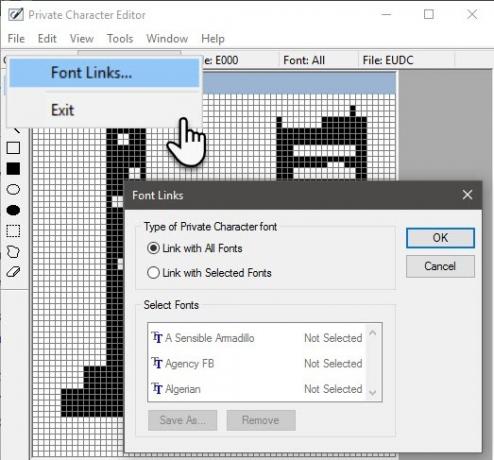
Ο χαρακτήρας είναι πλέον συνδεδεμένος με τις γραμματοσειρές στο σύστημά σας. Για να αποθηκεύσετε τον χαρακτήρα με έναν συγκεκριμένο δεκαεξαδικό κωδικό - κάντε κλικ στο Επεξεργασία και επιλέξτε Αποθήκευση χαρακτήρα από το μενού για να το αποθηκεύσετε. Μπορείτε επίσης να συσχετίσετε και να αποθηκεύσετε τον χαρακτήρα σε διαφορετικό δεκαεξαδικό κώδικα. Επιλέγω Αποθήκευση χαρακτήρα ως αντι αυτου.
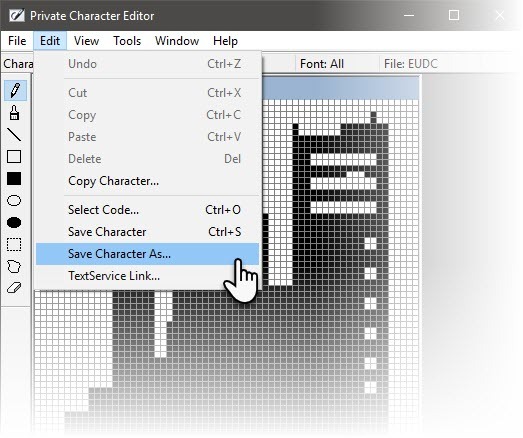
Χρησιμοποιήστε τον χαρακτήρα με τη βοήθεια του Χάρτης χαρακτήρων στο σύστημά σας.
Ο νέος χαρακτήρας βρίσκεται στο αναπτυσσόμενο μενού Όλες οι γραμματοσειρές (ιδιωτικοί χαρακτήρες) ή κάτω από μια συγκεκριμένη γραμματοσειρά (Private Characters) ανάλογα με την επιλογή συσχέτισης στο προηγούμενο βήμα. Επιλέξτε το χαρακτήρα και πατήστε αντίγραφο. Τώρα μπορεί να επικολληθεί σε οποιαδήποτε εφαρμογή.
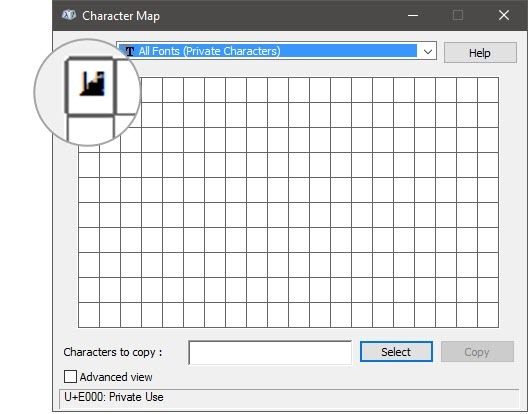
Μην φοβάστε εάν δείτε μια μικρή μαύρη σταγόνα. Απλώς αυξήστε το μέγεθος της γραμματοσειράς του όπως θα κάνατε με οποιονδήποτε άλλο χαρακτήρα.
ο Χάρτης χαρακτήρων 10 απλοί αλλά χρήσιμοι τρόποι χρήσης του χάρτη χαρακτήρων και των γραμματοσειρών σας που χρησιμοποιούνται λιγότερο Διαβάστε περισσότερα δεν έχει υποστεί πολλές αλλαγές από τα Windows XP. Το PCE σας δίνει μια άλλη διαδρομή για να το χρησιμοποιήσετε.
Θυμηθείτε:
Όλοι οι κανόνες που ισχύουν για τις γραμματοσειρές ισχύουν επίσης για τον νέο χαρακτήρα. Πηγαίνει για όλες τις λειτουργίες γραμματοσειρών όπως το μέγεθος, τολμηρή, πλάγια κλπ Επίσης, οι προσαρμοσμένοι χαρακτήρες δεν θα είναι διαθέσιμοι σε άλλους υπολογιστές, εκτός εάν έχουν εγκατασταθεί και εκεί.
Έτσι, τα δικά σας σύμβολα και χαρακτήρες θα λειτουργούν σε έντυπα έγγραφα, αλλά όχι με email ή κοινόχρηστα έγγραφα, καθώς οι παραλήπτες δεν θα το έχουν στα συστήματά τους.
Δημιουργικές ιδέες για τη χρήση του προγράμματος επεξεργασίας ιδιωτικών χαρακτήρων
Η δημιουργικότητα δεν απαιτεί περιορισμούς, αλλά μπορεί να σας βοηθήσει να τη διοχετεύσετε. Μπορεί να είναι μια άσκηση διασκέδασης - όπως έχουμε δει νωρίτερα δημιουργία λογότυπων με το Microsoft Word Πώς να φτιάξετε ένα λογότυπο εύκολα με το Microsoft WordΤο Microsoft Word δεν είναι η πρώτη επιλογή για σχεδίαση λογότυπων. Δεν έχει τα διαπιστευτήρια για να αξίζει μια θέση σε μια σειρά λογισμικού σχεδιασμού. Αλλά μπορεί να gatecrash; Ας πάρουμε τον κίνδυνο. Διαβάστε περισσότερα ή σχεδιάζοντας ένα infographic με το Microsoft PowerPoint Πώς να δημιουργήσετε ένα Infographic δωρεάν με το PowerPointΜπορείτε να δημιουργήσετε γραφήματα εύκολα και γρήγορα με το PowerPoint. Το PowerPoint είναι ένα μυστικό εργαλείο σχεδιασμού infographic που απαιτεί πολύ λίγη προσπάθεια για την παραγωγή όμορφων, υψηλής ποιότητας γραφικών. Διαβάστε περισσότερα .
Ποιες είναι μερικές από τις ιδέες σας για τον ιδιωτικό χαρακτήρα επεξεργαστή; Πιστεύετε ότι αυτό το εργαλείο θα βρει περισσότερη αξία εάν δεν αντιμετωπίζεται ως κρυφή εφαρμογή;
Πιστωτική εικόνα: ARTIST μέσω του Shutterstock.com
Η Saikat Basu είναι ο Αναπληρωτής Συντάκτης για Διαδίκτυο, Windows και Παραγωγικότητα. Αφού αφαίρεσε τη βρωμιά ενός MBA και μιας δεκαετούς καριέρας μάρκετινγκ, είναι πλέον παθιασμένος να βοηθήσει τους άλλους να βελτιώσουν τις δεξιότητές τους στην αφήγηση. Κοιτάζει για το λείπει κόμμα της Οξφόρδης και μισεί τα κακά στιγμιότυπα οθόνης. Αλλά οι ιδέες φωτογραφίας, Photoshop και παραγωγικότητας καταπραΰνουν την ψυχή του.

